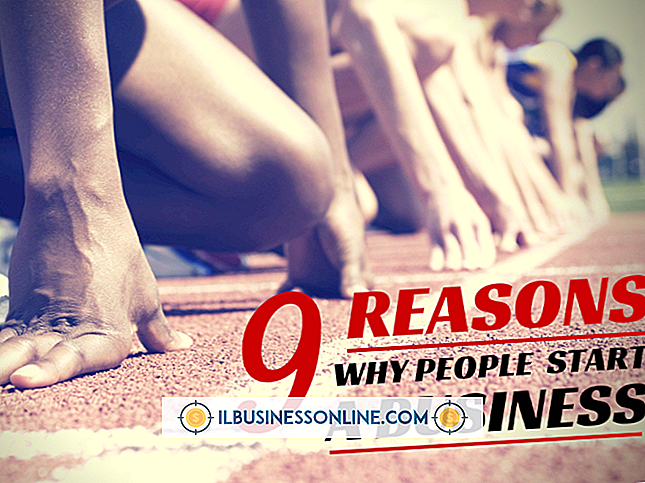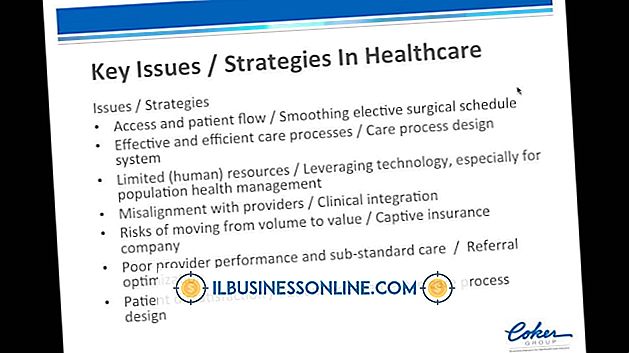Cara Mengosongkan Kotak Masuk cPanel dengan Cepat

Mengelola situs web bisnis Anda seringkali merupakan pekerjaan yang menghabiskan waktu, tetapi antarmuka Web cPanel mengotomatiskan banyak aspek dari proses tersebut. Ketika bisnis Anda menerima banyak email per hari, mereka bertambah dengan cepat di kotak masuk cPanel Anda jika Anda lupa menghapusnya. Jika Anda ingin menghapus semua yang ada di inbox Anda, Anda tidak perlu menyeret setiap email ke folder Trash. Setiap klien email cPanel - Horde, Roundcube dan SquirrelMail - menawarkan cara untuk mengosongkan kotak masuk Anda dengan cepat.
Gerombolan
1.
Buka browser Internet dan ketik "//www.domainanda.com/cpanel" di bilah alamat. Ganti "yourdomain.com" dengan domain situs web Anda. Tekan enter."
2.
Gulir ke bawah dan klik "Webmail" di bagian Email. Klik "Horde" dan masuk ke akun Horde Anda.
3.
Klik "Mail" dan "Folder" di bagian atas layar.
4.
Klik kotak di sebelah Kotak Masuk. Klik menu tarik-turun dan pilih "Kosong." Klik "Empty Selected Folders" untuk mengonfirmasi.
SquirrelMail
1.
Buka browser Internet Anda dan pergi ke antarmuka cPanel untuk situs web Anda.
2.
Klik "Webmail" di bawah Email, dan kemudian klik "SquirrelMail." Masuk ke akun SquirrelMail Anda.
3.
Klik "Tampilkan Semua" di bagian bawah halaman untuk melihat semua email di kotak masuk Anda. Jika Anda memiliki banyak email, proses ini mungkin memakan waktu beberapa menit. Atau, klik "Opsi" dan "Preferensi Tampilan" untuk memilih berapa banyak email yang akan ditampilkan di satu halaman.
4.
Klik "Pilih Semua" di bagian bawah halaman. Klik "Hapus." Jika perlu, buka halaman berikutnya dan ulangi prosesnya sampai Anda menghapus semua email.
5.
Klik "Bersihkan" di sebelah Sampah untuk menghapus email secara permanen.
Roundcube
1.
Buka browser Web dan navigasikan ke antarmuka cPanel situs web Anda.
2.
Klik "Webmail" di bawah Email, dan kemudian klik "Roundcube." Masuk ke akun Roundcube Anda.
3.
Klik tombol "Pilih Semua" di bagian bawah halaman. Klik "Pindahkan pesan ke sampah" di bagian atas halaman.
4.
Klik "Sampah" jika Roundcube tidak dikonfigurasi untuk menghapus pesan yang dibuang saat Anda keluar. Klik "Pilih Semua" dan "Hapus."
Peringatan
- Setelah Anda menghapus email Anda, Anda tidak akan dapat mengaksesnya lagi kecuali Anda telah membuat salinan cadangan.